WPS文档中缩小表格的方法教程
时间:2023-06-21 09:13:33作者:极光下载站人气:790
wps文档是很多小伙伴都在使用的一款软件,在其中我们可以适当插入图片,图表,表格等元素,丰富文档内容。如果我们在WPS文档中插入表格后希望适当调整表格大小,小伙伴们知道具体该如何进行操作吗,其实操作方法是非常简单的,只需要进行几个非常简单的操作步骤就可以了。小编这里为小伙伴们分享两种比较常用的操作方法,步骤都是非常简单的,小伙伴们可以打开自己的电脑版Wps软件后一起动手操作起来,看看调整后的表格效果。接下来,小编就来和小伙伴们分享具体的操作步骤了,有需要或者是有兴趣了解的小伙伴们快来和小编一起往下看看吧!
操作步骤
第一步:双击打开WPS文档,可以在“插入”选项卡中插入表格;
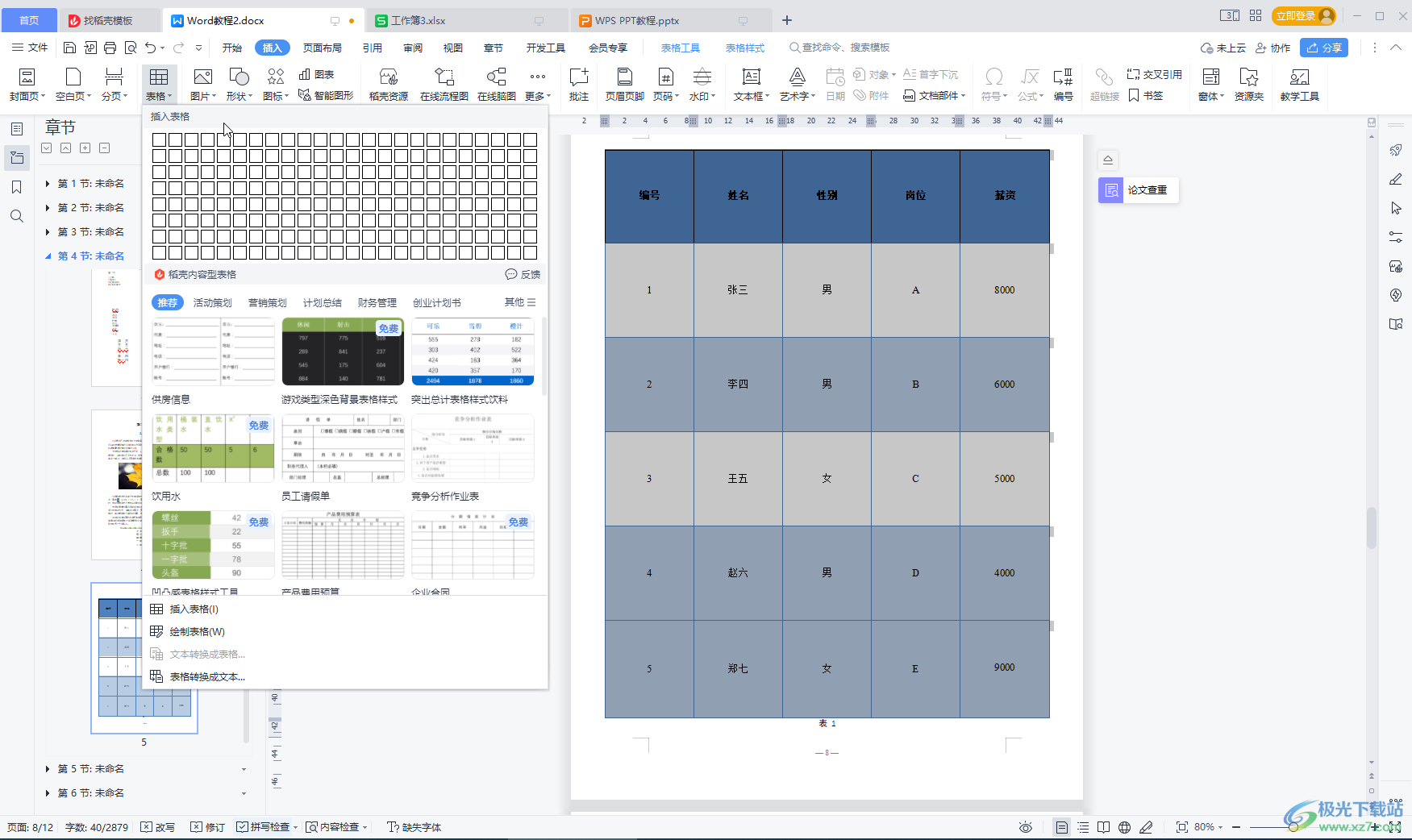
第二步:方法1.将鼠标定位到表格中任意位置,点击左上方的四向箭头图标选中整个表格,然后将鼠标悬停到界面右下角的双向箭头上;
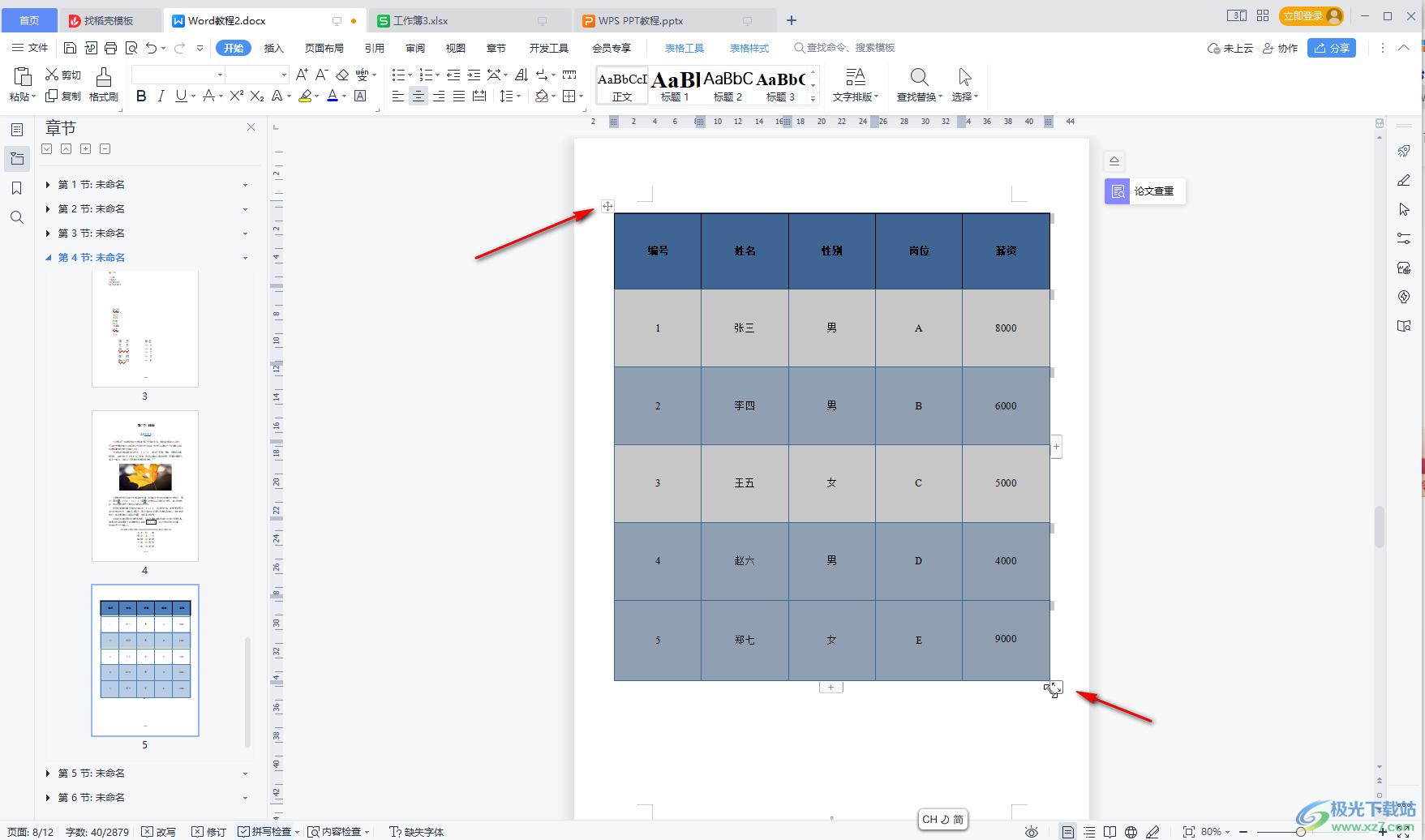
第三步:适当拖动,就可以进行调整了;
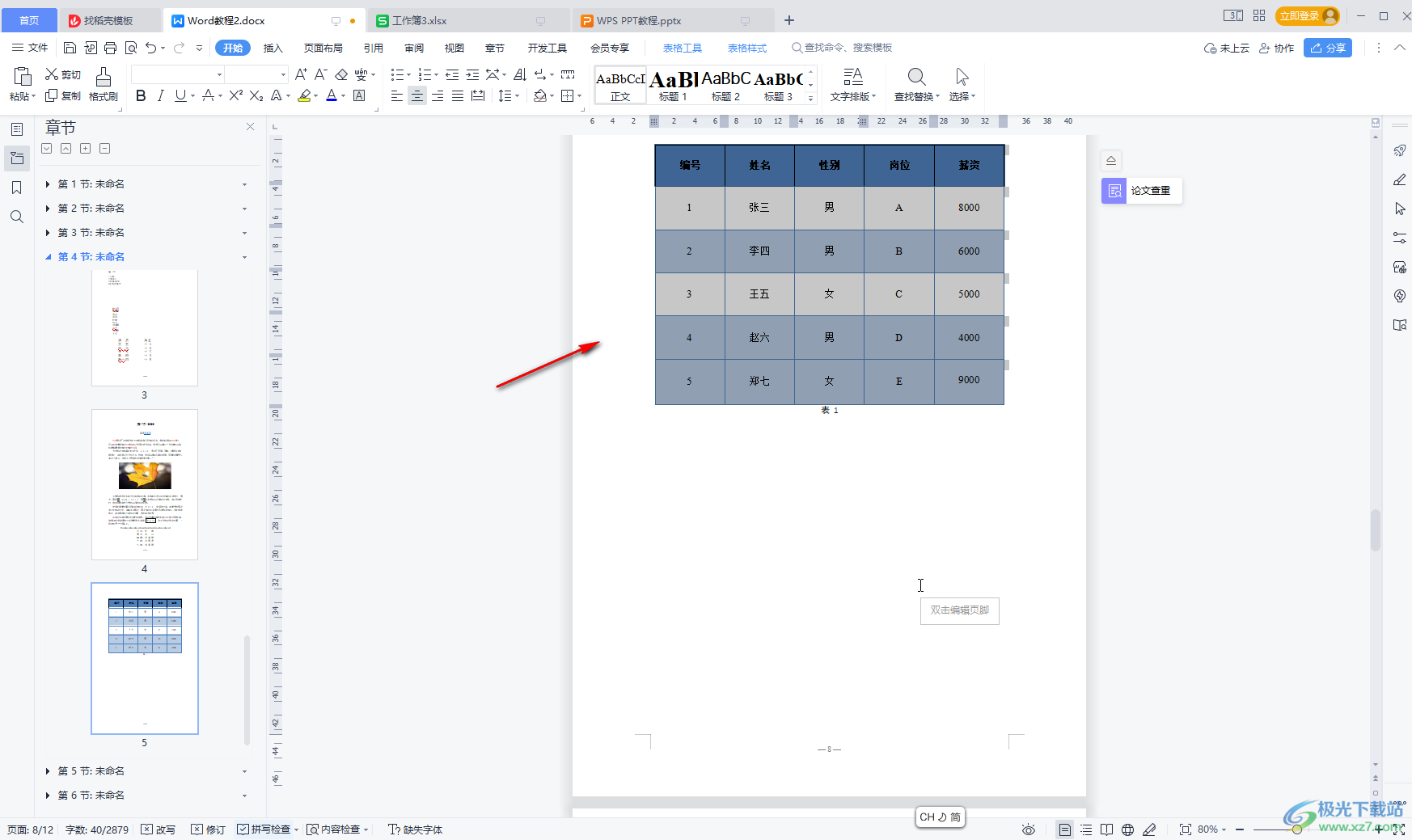
第四步:方法2.也可以选中整个表格后在“表格工具”下输入单元格的指定尺寸进行调整,或者点击“表格属性”按钮,也可以右键点击表格后点击“表格属性”;
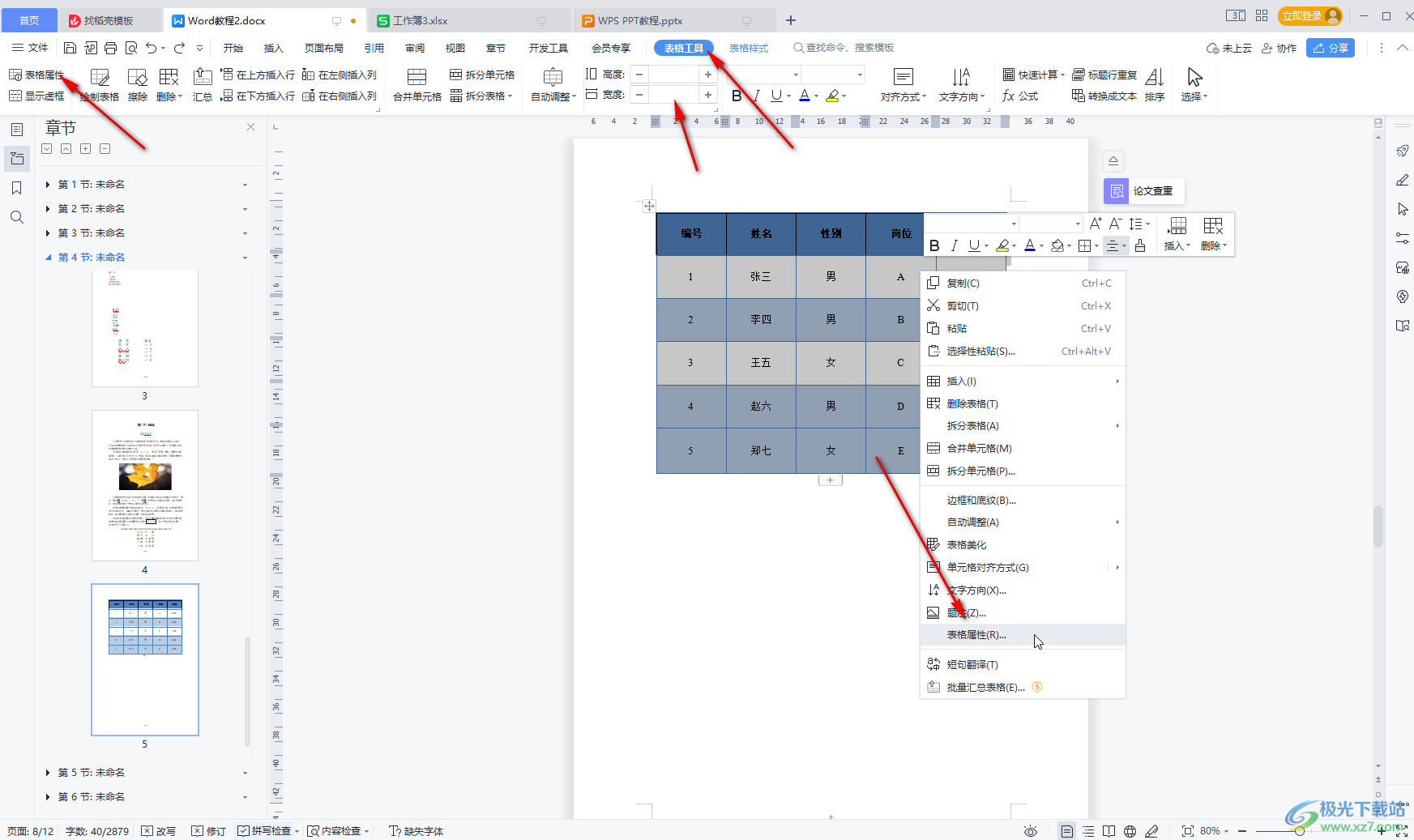
第五步:在打开的窗口中指定表格的宽度就可以了,也可以切换到行或者列栏后指定单元格的大小,如果有需要还可以适当调整表格的对齐方式等等。
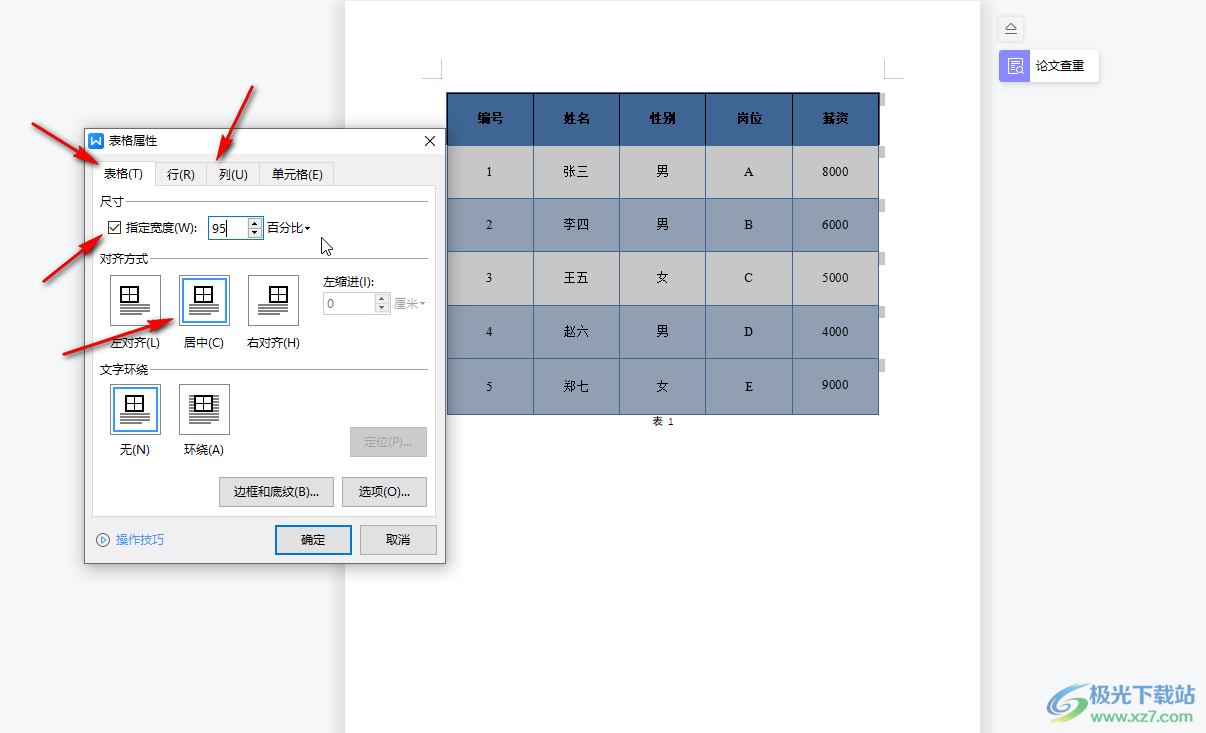
以上就是电脑版WPS文档中调整表格大小的方法教程的全部内容了。以上两种方法操作起来都是非常简单的,小伙伴们可以打开自己的软件后一起动手操作起来。

大小:240.07 MB版本:v12.1.0.18608环境:WinAll, WinXP, Win7, Win10
- 进入下载
相关推荐
相关下载
热门阅览
- 1百度网盘分享密码暴力破解方法,怎么破解百度网盘加密链接
- 2keyshot6破解安装步骤-keyshot6破解安装教程
- 3apktool手机版使用教程-apktool使用方法
- 4mac版steam怎么设置中文 steam mac版设置中文教程
- 5抖音推荐怎么设置页面?抖音推荐界面重新设置教程
- 6电脑怎么开启VT 如何开启VT的详细教程!
- 7掌上英雄联盟怎么注销账号?掌上英雄联盟怎么退出登录
- 8rar文件怎么打开?如何打开rar格式文件
- 9掌上wegame怎么查别人战绩?掌上wegame怎么看别人英雄联盟战绩
- 10qq邮箱格式怎么写?qq邮箱格式是什么样的以及注册英文邮箱的方法
- 11怎么安装会声会影x7?会声会影x7安装教程
- 12Word文档中轻松实现两行对齐?word文档两行文字怎么对齐?
网友评论